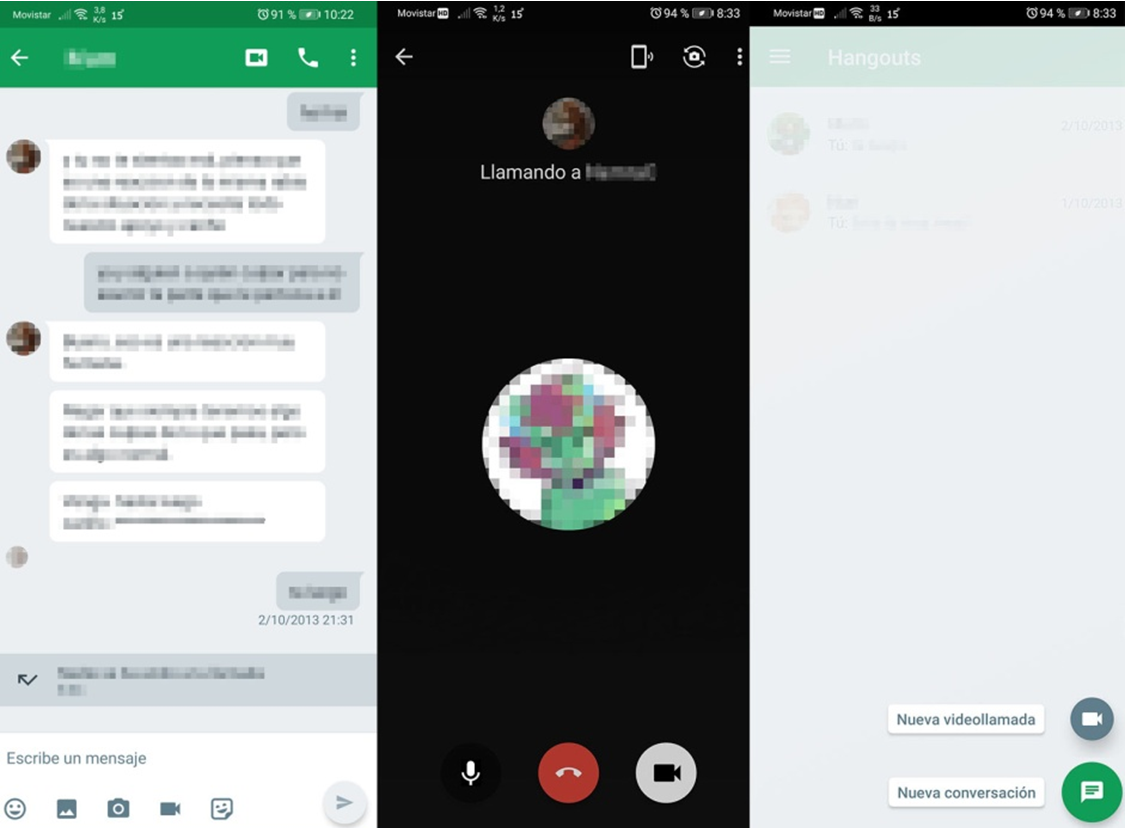Com fer ús de Hangouts (CAT)
| lloc: | ECOM Formació |
| Curs: | Formació "Aplicacions per fer vídeo conferències" |
| Llibre: | Com fer ús de Hangouts (CAT) |
| Imprès per: | Usuari convidat |
| Data: | diumenge, 7 de desembre 2025, 05:18 |
1. Hangouts
Hangouts és una aplicació de Google que ens permet comunicar-nos amb els nostres contactes de Gmail. Té versió per a ordinador i per a mòbil o tauleta.
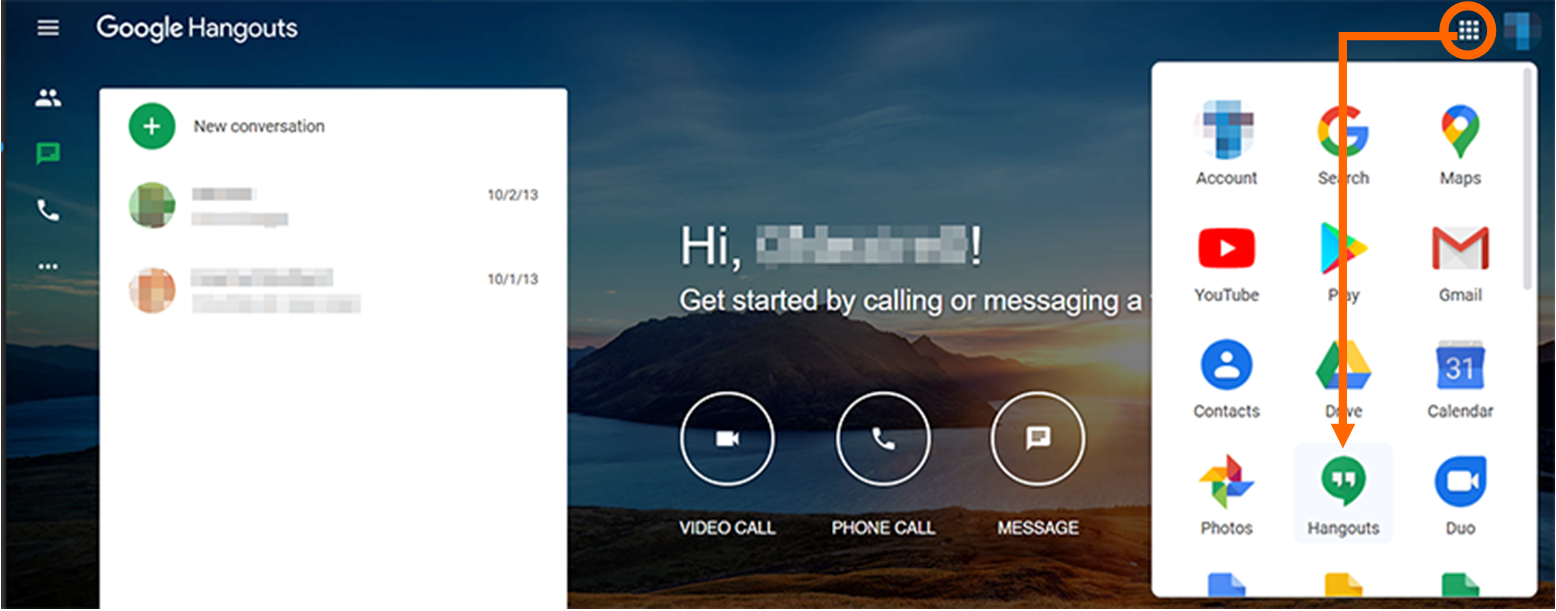
1.1. Descàrrega i instal·lació
Hangouts no requereix instal·lació en l'ordinador perquè s'accedeix des de Chrome, Firefox o Explorer.
Ordinador: utilitzant el navegador d'internet (Chrome, Firefox, Explorer) entra en Google i la trobaràs en una icona d'un quadrat de nou punts que surt a la cantonada superior dreta.
- En donar-li s'obre un desplegable dins del qual podràs trobar l'aplicació Hangouts.
- Pot ser que hagis de buscar-ho perquè surt al final de la finestra desplegable.
Mòbils: habitualment ja estarà instal·lada però si no és així es pot descarregar des de la botiga d'aplicacions.
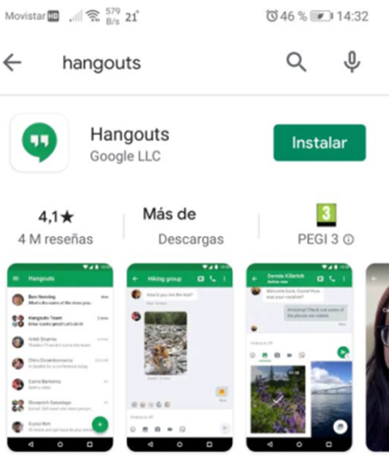
1.2. Registre
Per a accedir a Hangouts has de tenir un compte de correu de Gmail.
- Si no tens compte has de registrar-te proporcionant el teu nom i cognom, posar el correu que vols tenir i la contrasenya, una vegada per a crear-la i la segona per a confirmar-la.
Tingues en compte que en crear un compte nou de gmail, hauràs de triar l'opció "personal" quan t'ho pregunti.
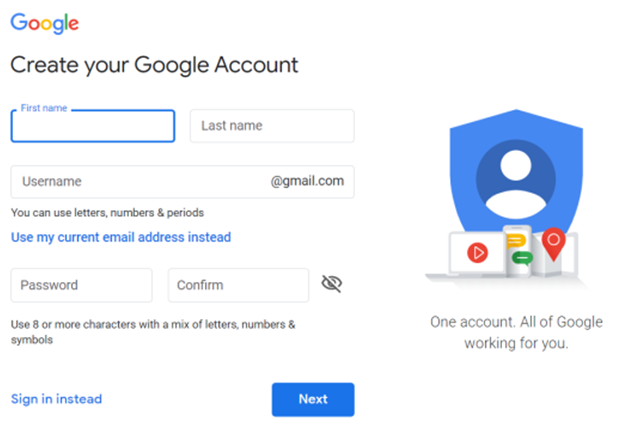
1.3. Contactes
Hangouts és igual que Skype o Teams a l'hora d'iniciar un xat amb els nostres contactes. Sempre et demanarà si li dónes permisos per a accedir als teus contactes la primera vegada que ho obris.
Ordinador:
Has de clicar en icona que és un globus de conversa amb línies en el seu interior.
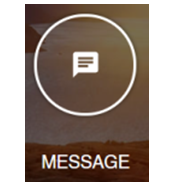 |
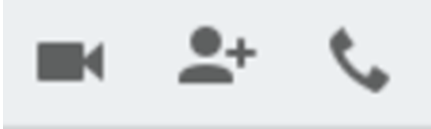 |
- De la llista de contactes que tens a l'esquerra de la pantalla triaràs a qui vulguis parlar o li donaràs al botó “New conversation” (Nova conversa) per a parlar amb algú que no surti en la llista.
- Pots veure diverses converses alhora en la pantalla, cosa que amb Skype o Teams no pots.
- En cada finestra de conversa xat tens les icones:
-
- Càmera: per a realitzar vídeo conferències.
- Persona amb +: crear un "Grup Hangouts" de la persona amb qui estiguis tenint la conversa i més persones dels seus contactes.
- Càmera: per a realitzar vídeo conferències.
Mòbil:
- Per a una conversa privada has de clicar en el nom de la persona amb la qual vols parlar de la llista de contactes.
- Si no et surt la persona, has de donar-li al botó verd amb el + per a buscar el contacte concret que vulguis.
1.4. Creació de grups de xat
Amb Hangouts podem crear grups de conversa des de les converses de xat en les quals ens trobem, creant una conversa entre diversos dels nostres contactes.
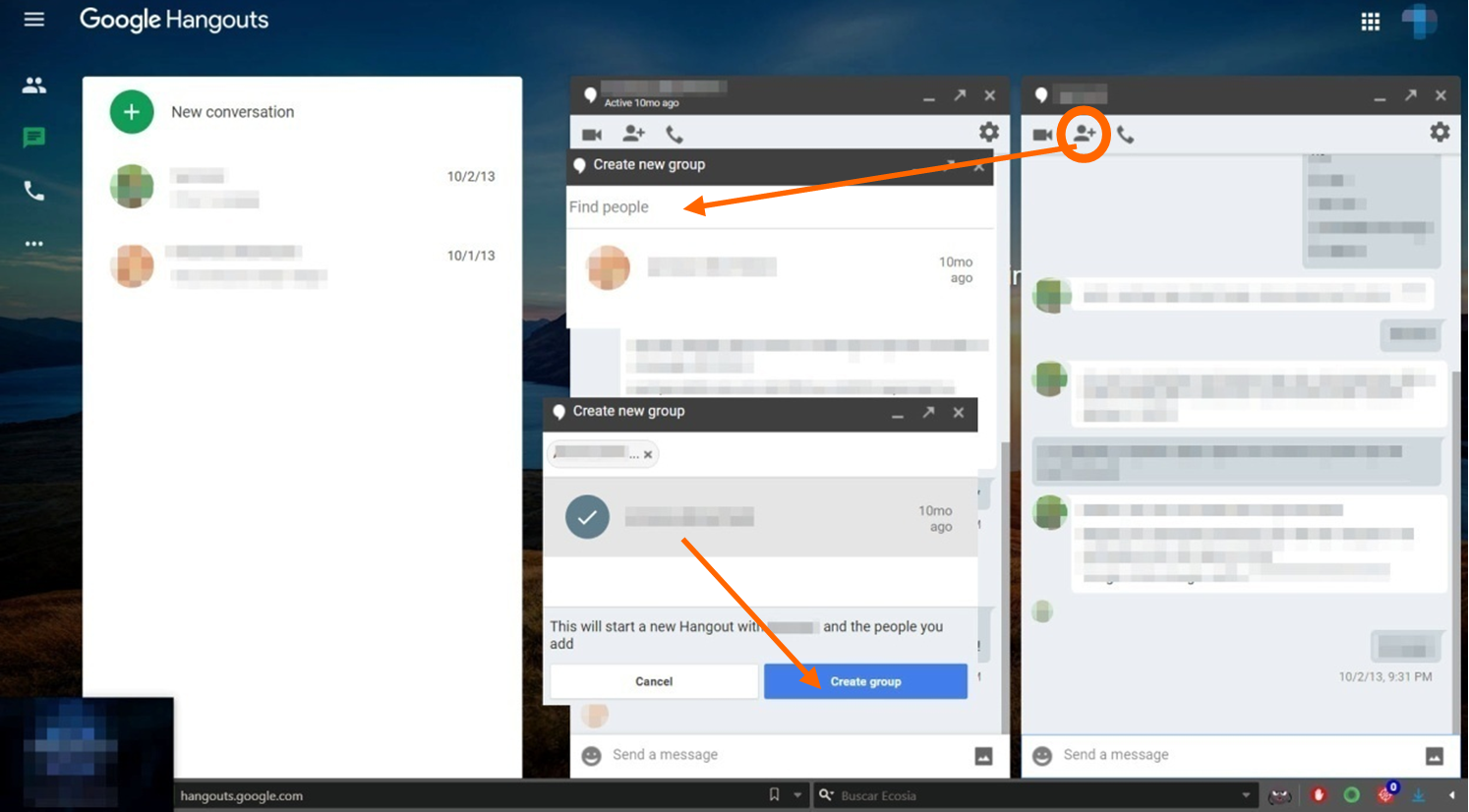
Ordinador: Passos per a crear un grup de Hangouts..
- En la conversa des de la qual vulguem començar a crear el grup li donem a la icona de la persona amb el +. Això ens obre un quadre en el qual salin tots els contactes que tenim en el compte..
- Seleccionem aquella o aquelles persones que vulguem que participin en la conversa i quan les tinguem a totes li donem al botó “Create group”.
- En el grup poden participar fins a cent persones.
- Automàticament Hangouts ens obre una nova pestanya de xat en la qual estaran totes les persones del grup.
- En aquest xat podrem realitzar una vídeo conferència, afegir o llevar persones de la conversa i compartir imatges, mapes, gifs i vídeos.
Mòbil:
Dins d'una conversa privada, has de seguir els següents passos:
- Vas als tres punts que veuràs a la cantonada superior dreta.
- En fer clic se t'obre una llista desplegable, has de donar a l'opció “Crear un grupo”.
- Hauràs de posar nom al grup.
- Selecciona a totes les persones que vols que participin en aquesta conversa.
- Quan ja tens a totes les persones li dónes a la icona verda amb la v de vist.
Ja pots començar a conversar!
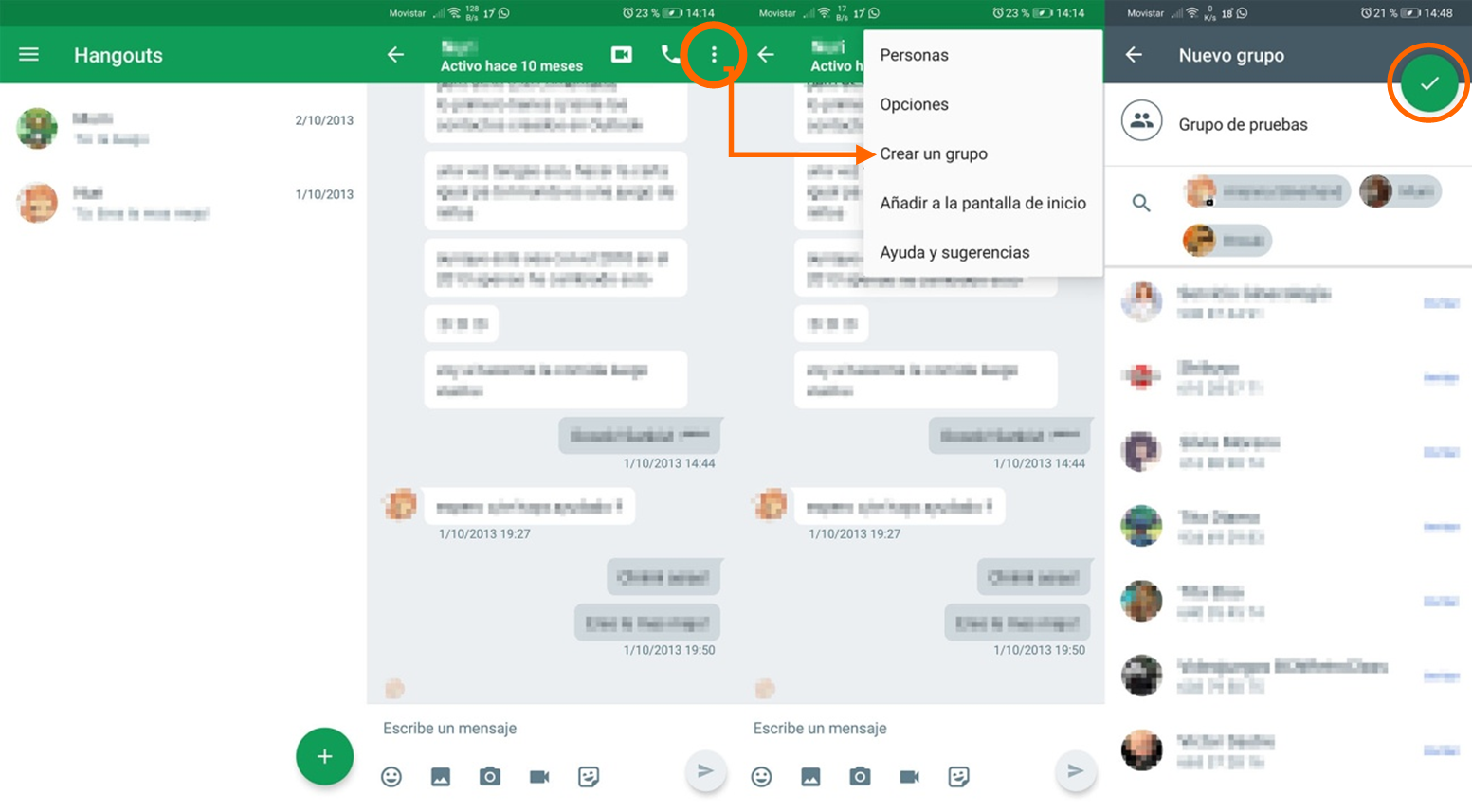
1.5. Trucades i vídeo trucades
Amb Hangouts pots realitzar trucades de telèfon o vídeo trucades. Es poden fer des d'una conversa que ja estiguem realitzant o bé directament des de les opcions “Video Call” (Vídeo conferència) i “Phone call” (Trucada telefònica).
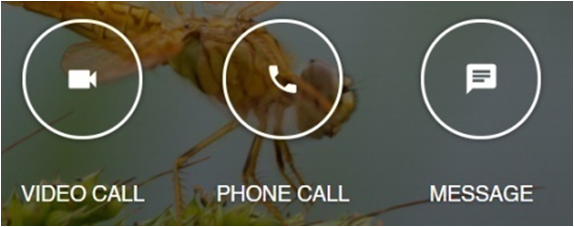
Ordinador:
- Panell trucada telefònica:
- Quan cliques al botó de trucada "Phone Call" (Trucada telefònica), la columna de l'esquerra et mostrarà un llistat amb els teus contactes. De no sortir la persona amb qui vulguis parlar en aquest llistat, pots donar-li a l'opció "New conversation" (Nova conversa) per a buscar el contacte adequat sigui per nom o pel número de telèfon.
- Per a realitzar trucades has de tenir registrat el número de telèfon. Aquest s'activa amb un codi sms que t'envien en registrar-te, també et donen l'opció de rebre una trucada de confirmació.
- Després de verificar el número, Hangouts et comunicarà que les trucades poden tenir cost monetari i has de carregar diners per a poder fer-les.
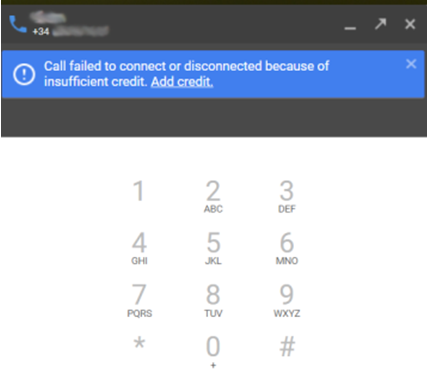
- Panell vídeo trucada:
- Quan dónes al botó de la càmera "Video Call" per a fer la vídeo trucada, Hangouts obre una altra finestra amb un quadre de cerca perquè busquis i seleccionis a la persona o persones amb les quals vols tenir la conversa.
- Es poden afegir fins a deu persones en una mateixa videoconferència.
- Una vegada seleccionades les persones de contacte perquè participin en la trucada, li dónes a acceptar i la trucada s'iniciarà automàticament.
- Com tots els programes dels quals hem parlat, recorda que has de donar permisos d'accés a Hangouts per a utilitzar la teva càmera web, micròfon i auriculars o altaveus.
- En la conversa tens diverses accions disponibles que pots realitzar si t'interessa. Has de fer servir les icones de la part superior dreta.
- Icona de la persona +: Afegir o llevar persones de la conversa.
- Icona de l'engranatge: Opcions i configuració de la trucada.
- Icona dels tres punts verticals:
- Share screen: Compartir la teva pantalla perquè els altres vegin l'escriptori del teu ordinador.
- Full screen: posar la trucada en pantalla completa per a no veure la barra d'opcions del navegador.
- Chat: per a obrir la finestra de la conversa en xat.
- Quan dónes al botó de la càmera "Video Call" per a fer la vídeo trucada, Hangouts obre una altra finestra amb un quadre de cerca perquè busquis i seleccionis a la persona o persones amb les quals vols tenir la conversa.
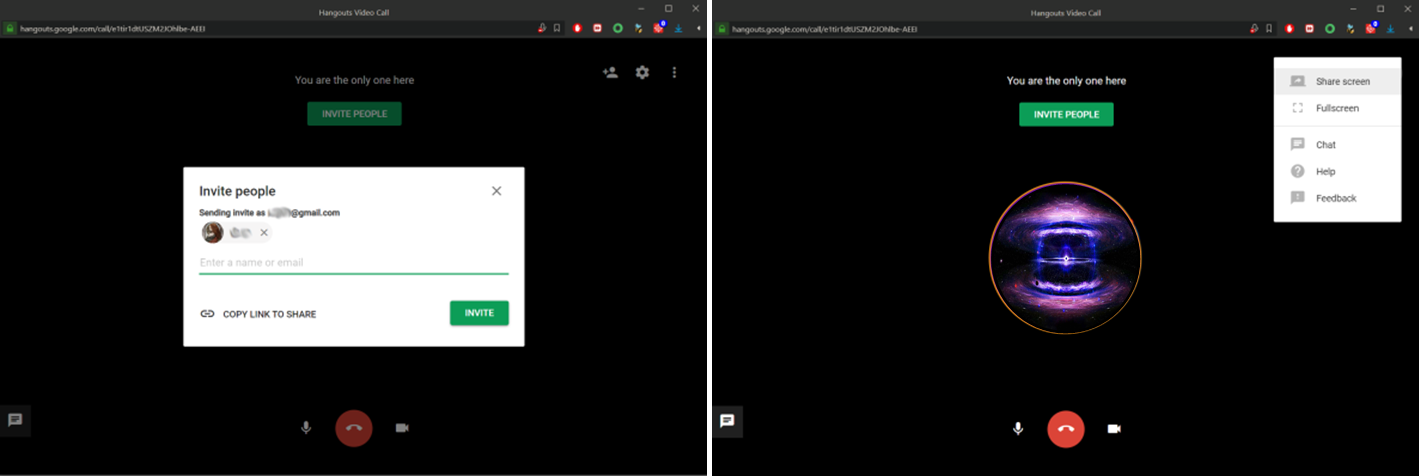
Mòbil:
- Trucades telefòniques:
- Hangouts reconeix el nostre número de telèfon directament per a realitzar la trucada telefònica.
- La trucada es realitza des d'una conversa privada.
- Igual que per ordinador hi ha trucades que poden tenir un cost econòmic.
- Videoconferències:
- Es poden realitzar directament des de la icona de l'esfera verda amb el signe +, prement en la icona que representa la càmera i posa “Nueva llamada”.
- Surt una llista dels teus contactes, només has de triar a la persona o persones amb qui vols fer la trucada.
- Com tots els programes dels quals hem parlat, recorda que has de donar permisos d'accés a Hangouts per a utilitzar la teva càmera web, micròfon i auriculars o altaveu del mòbil o tauleta.
- Si realitzes la videoconferència des de la conversa privada o grupal, et canviarà la pantalla i escoltaràs el to de trucada fins que la persona o persones acceptin i s'uneixin.